Prenumerera på podcasts i Microsoft Outlook
Det finns gott om kvalitetsappar som gör det möjligt för digprenumerera och lyssna på podcast där ute - iTunes är förmodligen den mest populära. Men visste du att du kan prenumerera på dem från Outlook? Här är en titt på hur det fungerar.
Sedan sökgiganten axlade Google Reader, vivisade hur du importerar dina befintliga flöden till Outlook. Vi tittade också på tillgängliga alternativ för Google Reader. Outlook är ett sätt att prenumerera på dina RSS-flöden, och det inkluderar också podcast!
Hantera dina podcasts i Outlook
Det första du behöver göra är att lägga till podcastenRSS-flöde till Outlook. Högerklicka på RSS-flöden och ange webbadressen till podcast-flödet du vill prenumerera på. För att hitta RSS-flödet från din favoritpodcast på webbplatsen, läs min artikel: Lägg till podcasts till iTunes som inte finns i butiken.

När du har klickat på Lägg till måste du verifiera att du vill lägga till podcast-RSS-flödet. Klicka på Avancerat om du vill ha podcast-ljudfilen automatiskt nedladdad.

Här kan du ändra flödesnamnet, ändra leveransplats. Om du vill ladda ner MP3-filen automatiskt markerar du rutan för nedladdningar automatiskt under avsnittet Nedladdningar och klickar på OK.
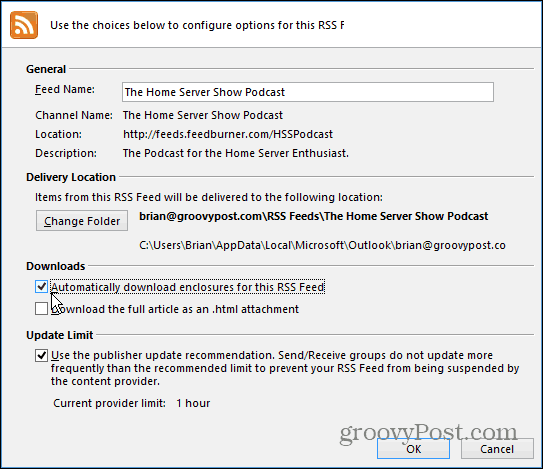
När du får ett nytt podcast-flöde öppnar du meddelandet så kommer ljudfilen att inkluderas precis som en bilaga.
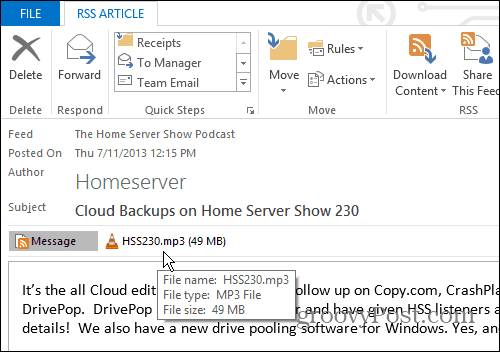
Om du inte vill fylla på din hårddisk medpodcastfilerna, låt det alternativet inte markeras. När en ny podcast kommer, finns det några sätt att lyssna på. Det enklaste sättet är att strömma det. Öppna det nya RSS-meddelandet och klicka på MP3-länken.
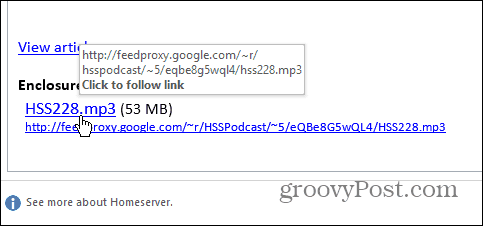
Länken öppnar din standardwebbläsare och börjar spela showen.
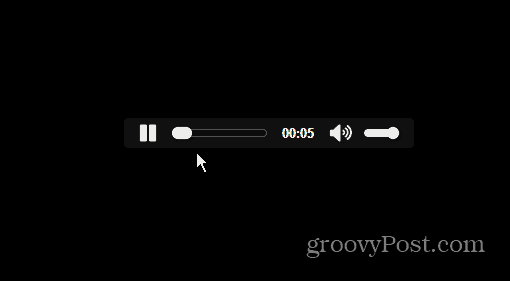
Om du vill ladda ner filen klickar du på knappen Hämta innehåll från bandet och laddar ner MP3-filen.
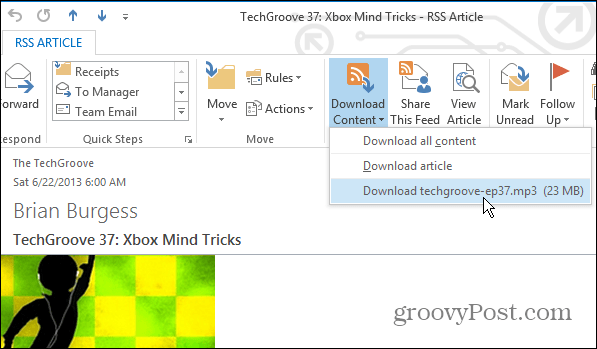
Eller så kan du bara högerklicka på RSS-posten i Outlook och ladda ner den från snabbmenyn.
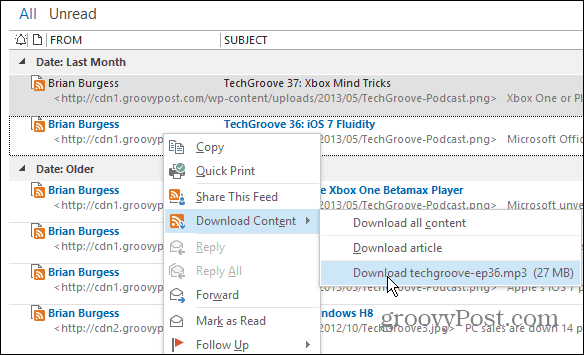







![Lägg till podcasts till iTunes som inte finns i butiken [Uppdaterad]](/images/howto/add-podcasts-to-itunes-not-listed-in-the-store-updated.png)


Lämna en kommentar